很多小伙伴在使用edge浏览器时想要对浏览器中的标签页背景进行更改,但却发现标签页的自定义功能是灰色的,无法设置。其实我们只需要在Edge浏览器的“开始、主页和新建标签页”设置页面中将当前控制标签页的扩展关闭,然后点击自定义选项,接着在新标签页页面中打开设置选项,在页面设置中,我们就能看到编辑背景选项了,点击该选项,再点击上传图像选项,最后将准备好的图片上传即可。有的小伙伴可能不清楚具体的操作方法,接下来小编就来和大家分享一下Edge浏览器自定义新标签页背景的方法。
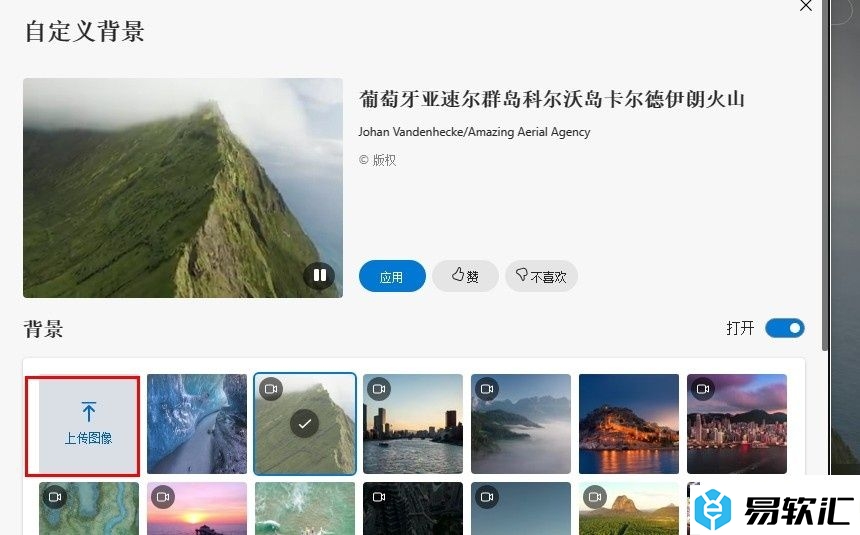
方法步骤
1、第一步,我们点击打开Edge浏览器之后,再在浏览器中打开“…”图标,接着在下拉列表中打开“设置”选项
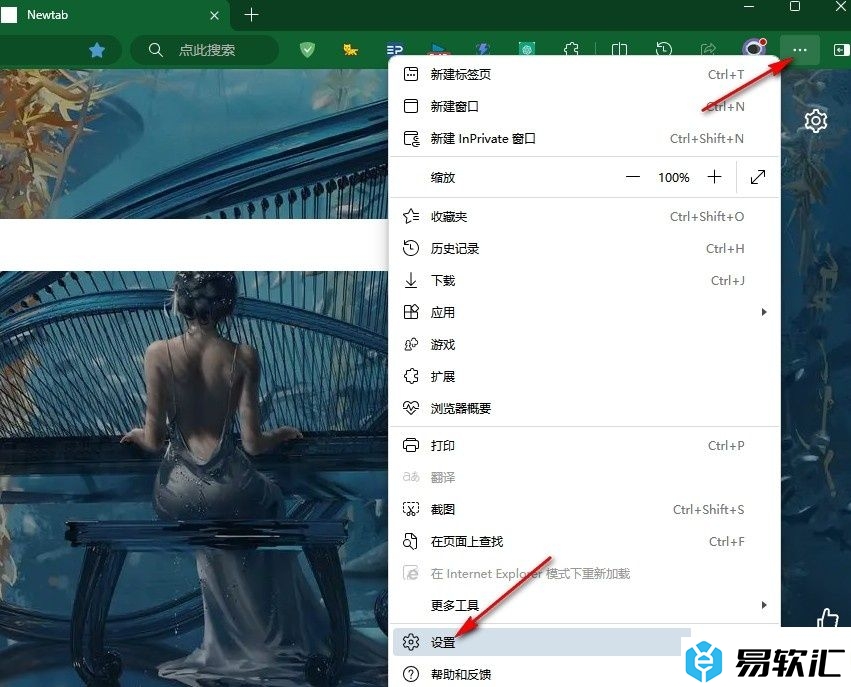
2、第二步,打开“设置”选项之后,我们再在设置页面中打开“开始、主页和新建标签页”选项,然后在该选项的右侧页面中先点击当前主题右侧的“关闭”选项
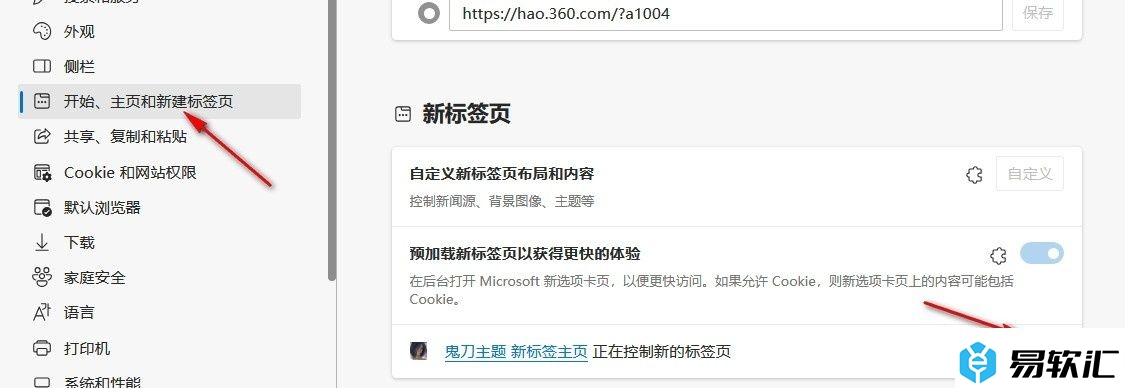
3、第三步,关闭了当前应用的主页之后,我们再点击“自定义新标签页布局和内容”选项右侧的“自定义”选项
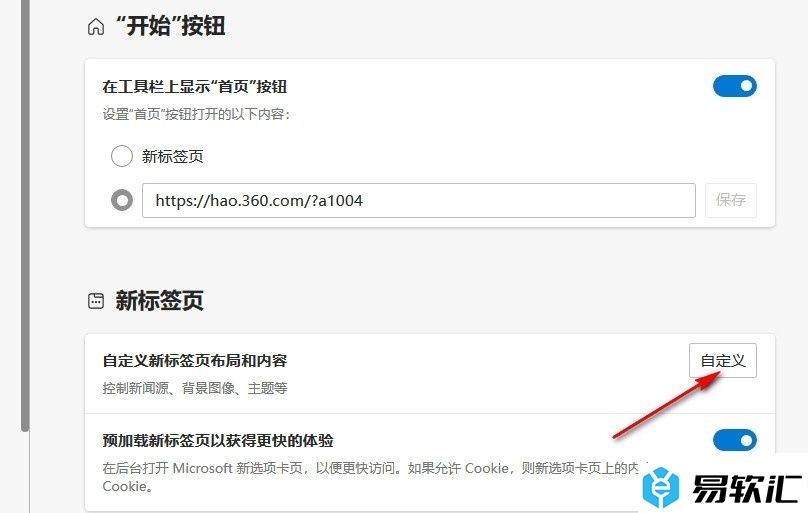
4、第四步,点击自定义选项进入新标签页页面,然后在该页面中打开“设置”图标,接着在页面设置中找到“编辑背景”选项,打开该选项
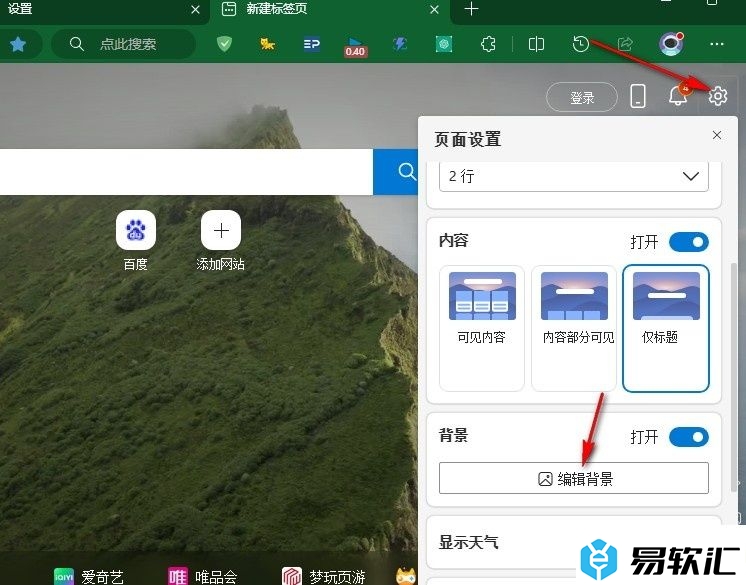
5、第五步,进入背景图片编辑页面之后,我们在该页面中点击“上传图像”选项,然后在文件夹页面中打开自己准备好的图片文件即可
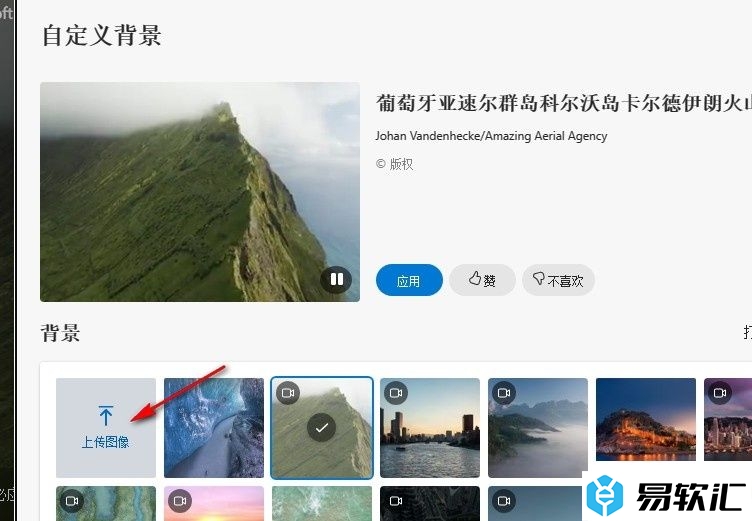
以上就是小编整理总结出的关于Edge浏览器自定义新标签页背景的方法,我们在Edge浏览器的设置页面中先将“开始、主页和新建标签页”页面中的控制标签页关闭,接着在Edge浏览器默认的标签页中打开设置图标,再打开编辑背景选项,最后点击上传图像并完成图像上传即可,感兴趣的小伙伴快去试试吧。






